- โปรแกรมฟรี EaseUS
- Data Recovery Wizard Free
- Todo Backup Free
- Partition Master Free
Daisy updated on Oct 09, 2024 to การกู้คืนไฟล์จาก Mac
ตอนนี้การกู้คืนข้อมูล Trim SSD เป็นเรื่องง่ายมาก เพียงสองขั้นตอน - 1. ตรวจสอบสถานะ Trim; 2. กู้คืน SSD ทำตามขั้นตอนและรับข้อมูล SSD ของคุณกลับคืนมาทันที:
| โซลูชันที่ใช้งานได้ | การแก้ไขปัญหาทีละขั้นตอน |
|---|---|
| วลีที่ 1. ตรวจสอบสถานะ TRIM | บน Windows: เปิด Command Prompt และป้อน fsutil behavior query ปิดการใช้งาน deletenotify บน Mac: เปิดเกี่ยวกับ Mac นี้ > รายงานระบบ > ฮาร์ดแวร์ > SATA/SATA Express > TRIM... ขั้นตอนทั้งหมด |
| วลีที่ 2. การกู้คืนข้อมูล SSD | ขั้นตอนที่ 1 หากปิดใช้งาน Trim ให้เรียกใช้ซอฟต์แวร์กู้คืนไฟล์ EaseUS ขั้นตอนที่ 2. สแกนไดรฟ์ SSD; ขั้นตอนที่ 3 ดูตัวอย่างและกู้คืนข้อมูลไดรฟ์ SSD... ขั้นตอนทั้งหมด |
คุณสามารถกู้ข้อมูลจาก SSD โดยเปิดใช้ TRIM ได้หรือไม่
“สวัสดี เมื่อกี้ฉันเผลอลบโฟลเดอร์ผิดใน MacBook Pro 2014 ที่ใช้ Yosemite ของฉัน แล้วล้างถังขยะ ฉันไม่มีข้อมูลสำรองของโฟลเดอร์นี้ ดังนั้นฉันจึงรู้สึกไร้หนทางเลย ส่วนที่แย่ที่สุดคือไดรฟ์ SSD ของฉันเปิดใช้งาน TRIM ตามค่าเริ่มต้น มีวิธีใดที่ฉันจะกู้คืนไฟล์เหล่านี้ได้หรือไม่”
ก่อนที่จะให้คำตอบกับคุณ สิ่งสำคัญคือต้องเข้าใจก่อนว่าคำสั่ง TRIM คืออะไร คำสั่ง TRIM หรือที่เรียกอีกอย่างว่า TRIM ช่วยให้ระบบปฏิบัติการแจ้ง Solid State Drive (SSD) ว่าบล็อกข้อมูลใดที่ไม่ได้ใช้งานอีกต่อไป เพื่อให้สามารถลบข้อมูลเหล่านั้นเพื่อเปิดพื้นที่สำหรับข้อมูลใหม่
โดยปกติ เมื่อข้อมูลถูกลบออกจากฮาร์ดไดรฟ์ ข้อมูลนั้นจะไม่สามารถเข้าถึงได้ แต่ข้อมูลนั้นจะยังคงอยู่ในไดรฟ์จริง บล็อกข้อมูลจะถูกลบออกแล้วเขียนใหม่อีกครั้งก็ต่อเมื่อต้องใช้พื้นที่สำหรับข้อมูลอื่นเท่านั้น ผ่าน TRIM บล็อกข้อมูลจะถูกลบทันทีหลังจากลบ ด้วยวิธีนี้ เมื่อระบบพยายามเขียนข้อมูลใหม่ลงในบล็อกที่ใช้ก่อนหน้านี้ ระบบก็สามารถทำได้โดยไม่ต้องรอ ส่งผลให้ประสิทธิภาพการทำงานดีขึ้น
ต้นทุนของการปรับปรุงความเร็วนี้คือ ไม่สามารถกู้คืนไฟล์ที่ถูกลบใน SSD ที่รองรับ TRIM ได้ เมื่อคุณล้างถังขยะของ Windows หรือถังขยะของ Mac ไฟล์เหล่านั้นจะหายไปอย่างถาวร
ตรวจสอบสถานะ TRIM
หากต้องการดูว่ามีการเปิดใช้งาน TRIM บน SSD ของคุณหรือไม่ ให้ทำตามคำแนะนำเหล่านี้
บนพีซี: ไปที่ Command Prompt และป้อน fsutil behavior query disabledeletenotify
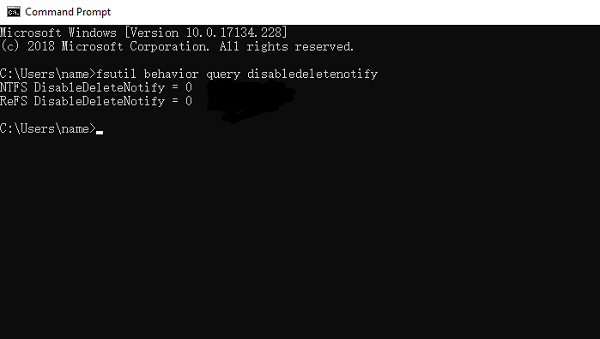
หาก DisableDeleteNotify = 0 การตัดแต่งจะถูกเปิดใช้งาน
หาก DisableDeleteNotify = 1 การตัดแต่งจะถูกปิดใช้งาน
บน Mac:
คลิกโลโก้ Apple ที่ด้านบนซ้ายของหน้าจอแล้วไปที่ เกี่ยวกับ Mac นี้
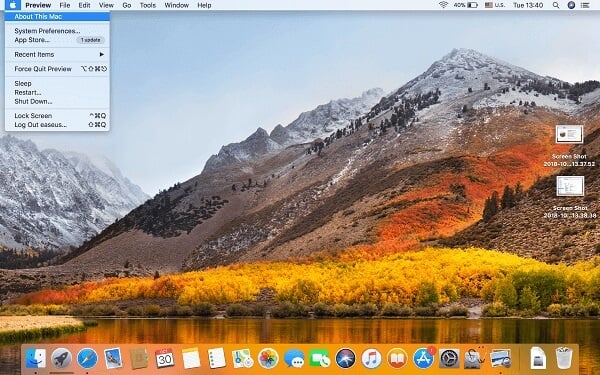
คลิก รายงานระบบ…
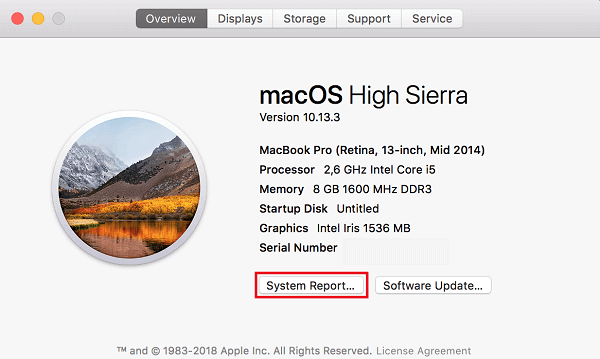
ไปที่ ฮาร์ดแวร์ จากนั้นไปที่ SATA/SATA Express และค้นหา TRIM Support
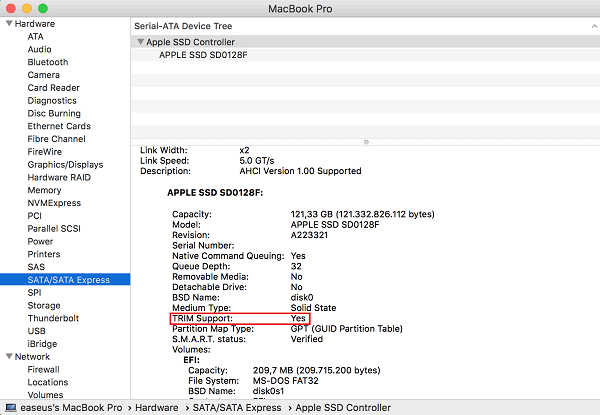
การรองรับ TRIM: ใช่ = เปิดใช้งาน TRIM แล้ว
การกู้คืนข้อมูล SSD TRIM
แม้ว่าจะเป็นไปไม่ได้อย่างแน่นอนที่จะกู้ข้อมูลจาก SSD ที่รองรับ TRIM แต่คุณยังสามารถพยายามกู้คืนโดยใช้ EaseUS Data Recovery Wizard ฟรี (สำหรับพีซีหรือ Mac ) ได้ ในกรณีส่วนใหญ่ชื่อไฟล์จะปรากฏในผลลัพธ์การสแกนของซอฟต์แวร์ แต่เนื้อหาไฟล์จะไม่สามารถกู้คืนได้ คุณสามารถลองกู้คืนไฟล์บางไฟล์ด้วยเวอร์ชันฟรีเพื่อดูว่าข้อมูลของคุณถูกลบไปแล้วหรือไม่โดยไม่มีค่าใช้จ่าย
ขั้นตอนที่ 1. เลือกตำแหน่งที่จะสแกน
เปิดตัว EaseUS Data Recovery Wizard สำหรับ Mac และเลือกฮาร์ดไดรฟ์ SSD การ์ด SD แฟลชไดรฟ์ USB หรือการ์ด TF ที่คุณสูญเสียข้อมูล คลิก "ค้นหาไฟล์ที่สูญหาย" เพื่อเริ่มสแกน
หมายเหตุ: ก่อนการกู้คืนข้อมูล คุณควรคลิกที่ "การสำรองข้อมูลบนดิสก์" จากแถบด้านข้างทางซ้ายเพื่อสร้างข้อมูลสำรองของ Mac เพื่อหลีกเลี่ยงการสูญเสียข้อมูลเพิ่มเติม หลังจากการสำรองข้อมูลแล้ว ซอฟต์แวร์จะกู้คืนข้อมูลจากข้อมูลสำรองของ Mac และคอมพิวเตอร์ของคุณจะสามารถเขียนข้อมูลใหม่ได้อีกครั้ง

ขั้นตอนที่ 2. กรองข้อมูล Mac ที่สูญหาย
ซอฟต์แวร์จะสแกนข้อมูลที่สูญหายบน MacBook/iMac โดยอัตโนมัติ เมื่อการสแกนเสร็จสิ้น ให้กรองข้อมูลที่ต้องการผ่านปุ่ม "Type" และ "Path"

ขั้นตอนที่ 3. กู้คืนข้อมูลหรือไฟล์ที่สูญหาย
ดับเบิลคลิกไฟล์เพื่อดูตัวอย่าง จากนั้นคลิกปุ่ม "กู้คืน" เพื่อกู้คืนข้อมูลที่สูญหายไปยังตำแหน่งอื่น

วิธีที่ดีที่สุดในการปกป้องไฟล์ของคุณคือการสำรองข้อมูลของคุณเป็นประจำ เมื่อเปิดใช้งาน TRIM การปฏิบัตินี้มีความสำคัญอย่างยิ่ง EaseUS Todo Backup เป็นยูทิลิตี้สำรองข้อมูลที่จะช่วยให้คุณกู้คืนไฟล์ทั้งหมดที่สูญหายหรือถูกลบโดยไม่ได้ตั้งใจ ผ่านโปรแกรมนี้ คุณสามารถทำให้การสำรองข้อมูลเป็นแบบอัตโนมัติเพื่อทำงานตามเวลาหรือตามเหตุการณ์ เช่น การสำรองข้อมูลไปยังฮาร์ดไดรฟ์ภายนอกทุกครั้งที่เสียบปลั๊ก ฉันจะเน้นย้ำอีกครั้งว่าการรักษาการสำรองข้อมูลเป็นสิ่งสำคัญ โดยเฉพาะสำหรับอุปกรณ์ที่รองรับ TRIM EaseUS Todo Backup ฟรี (สำหรับพีซีหรือ Mac ) ทำงานได้เต็มรูปแบบและสามารถให้คุณสมบัติการสำรองข้อมูลที่จำเป็นทั้งหมดแก่คุณได้
บทความที่เกี่ยวข้อง
-
วิธีการฟอร์แมตการ์ด SD บน Mac [ด้วย Terminal และ Disk Utility]
![author icon]() Daisy/2024-09-25
Daisy/2024-09-25 -
Mac ลบไฟล์ไม่ได้อยู่ในถังขยะ กู้คืนทันที!
![author icon]() Daisy/2025-05-30
Daisy/2025-05-30
-
3 วิธีในการคืนค่าเวอร์ชันก่อนหน้าของ Pages บน Mac
![author icon]() Daisy/2024-09-29
Daisy/2024-09-29 -
วิธีดูไฟล์ทั้งหมดบนฮาร์ดไดรฟ์ Mac [รวมถึงไฟล์/โฟลเดอร์ที่ซ่อนอยู่]
![author icon]() Daisy/2024-10-09
Daisy/2024-10-09
EaseUS Data Recovery Wizard
กู้คืนข้อมูลที่ถูกลบได้อย่างมีประสิทธิภาพ รวมกู้คืนข้อมูลจากฮาร์ดไดรฟ์ (hard drives) ที่เสียหายหรือถูกฟอร์แมต (format)
ดาวน์โหลดสำหรับ PCดาวน์โหลดสำหรับ Mac